摘要:
在找電腦版的 YouTube Music?不如直接選用 TuneFab YouTube Music 轉檔器!不僅內建官方瀏覽器,直連 YT Music 官網,隨時都可線上播放音樂,更能助你實現無 Premium 同步下載心水歌曲為 MP3,離線聽歌同樣輕鬆無壓力唷!
無論是 Windows 的 Microsoft Store 還是 Mac 的 APP Store,似乎都沒有提供 YouTube Music 官方應用程式。因此,許多電腦用戶只能使用網頁版來收聽 YouTube 音樂,但這樣不僅不方便,還很容易和其他瀏覽器視窗混在一起而不小心關掉。
沒關係,萬事皆有解!本文這就為你帶來 3 個 YouTube Music 電腦版下載安裝的方法,更特別附送你「進階版」YT Music 桌面端神器,讓你無論何時都能在電腦上暢享音樂,快快收藏起來吧!
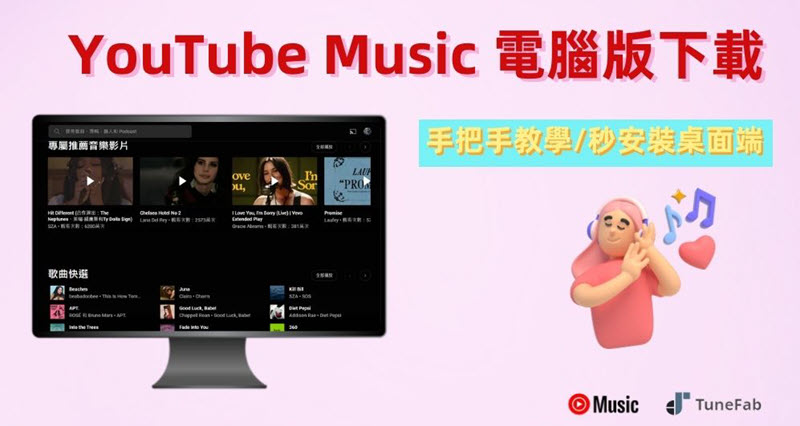
雖說 YouTube Music 沒有電腦版,但你可以下載官方的 PWA 應用程式(漸進式網路應用程式)更快捷地享受 YT 音樂內容,直接從桌面捷徑進入官網介面,無需額外啟動瀏覽器。目前 Chrome 和 Edge 瀏覽器都支援此功能,具體執行步驟如下。
按照下面的步驟一起來安裝 YouTube Music 電腦版吧!操作非常簡單,只需執行以下步驟:
第 1 步:打開 Chrome 瀏覽器,進入 YouTube Music 網站,點擊瀏覽器視窗右上角的「⋮」>「安裝 YouTube Music」。
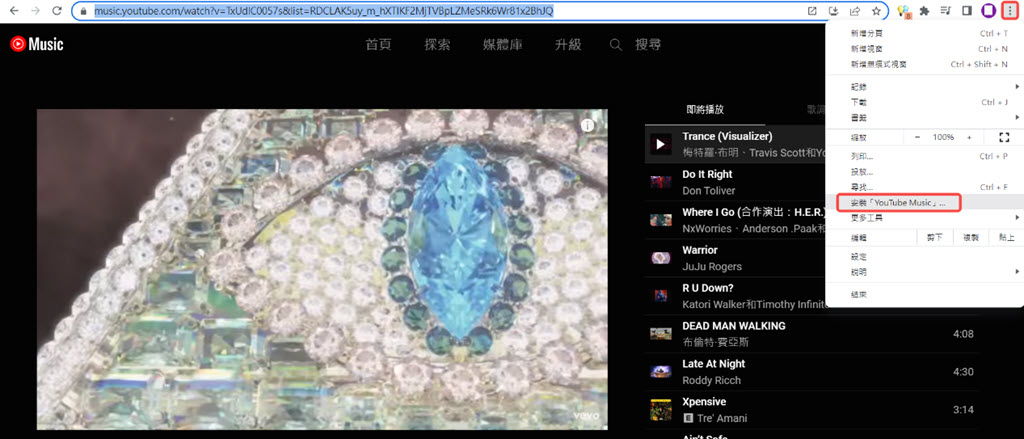
第 2 步:點擊「安裝」即可完成 YouTube Music PWA 應用程式的安裝,程式就會在桌面顯示啦!
或者你也可以直接在 Chrome、Edge 瀏覽器進入 YouTube 音樂官網,然後點擊搜尋欄最左邊的安裝圖示,就可以直接在電腦下載並安裝 YouTube Music 電腦版了。
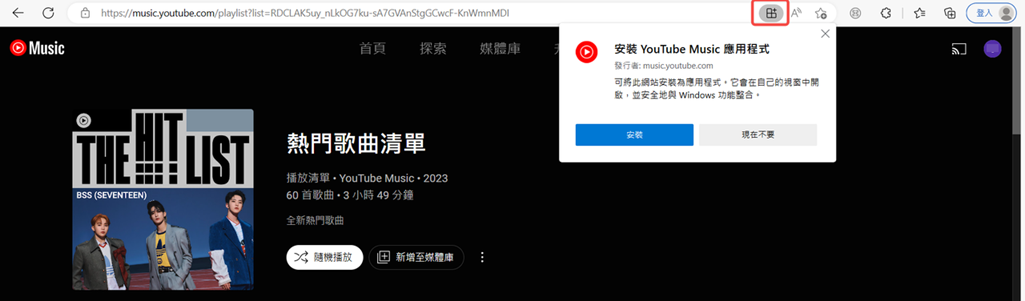
不過需要注意的是,這個方法下載安裝的其實本質上還是網頁版 YT Music,不僅無法開啟動態歌詞,也無法使用部分 YouTube Premium 權益,比如離線下載音樂和歌曲背景播放。想同時電腦線上/離線收聽 YouTube 音樂的朋友,更推薦你繼續參閱我們接下來即將介紹的多功能音樂下載器聽歌法,無需訂閱會員即可輕鬆開啟音樂暢聽之旅。
小课堂:如何解除安裝 YouTube Music 電腦版?
如果下載後使用體驗不佳,希望解除安裝 YT Music 電腦版,你也可以按照以下步驟執行動作:
在桌面打開已安裝的 YouTube Music PWA 應用程式。
點選程式介面右上方的「⋮」>「解除安裝 YouTube Music」>「移除」。
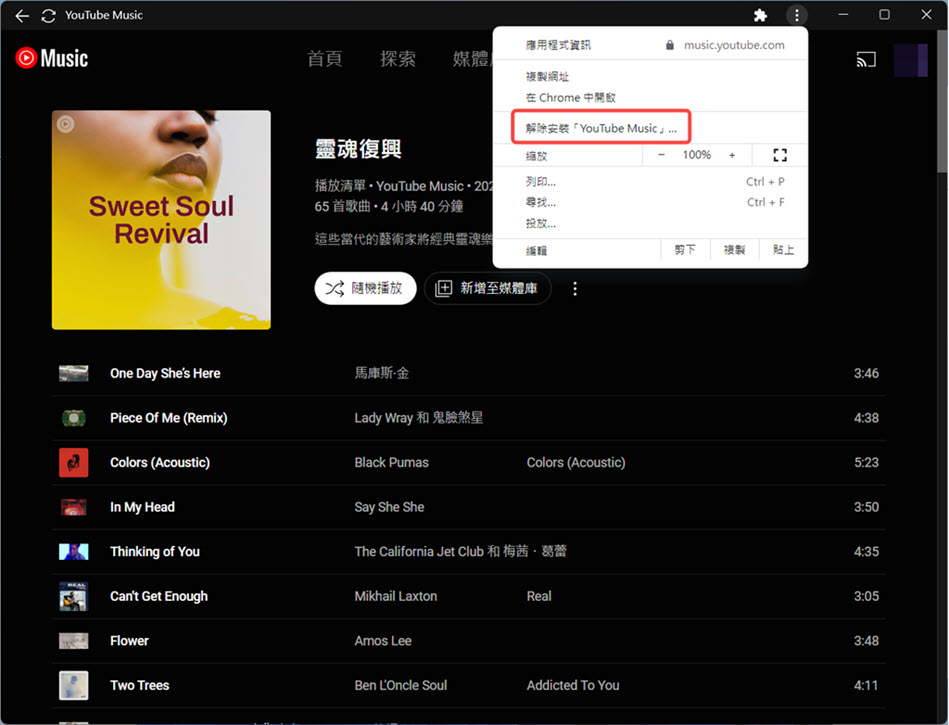
TuneFab YouTube Music 轉檔器是一款十分強大的「多合一」YT 音樂下載器,它不僅可以充當 YouTube Music 電腦版程式,讓你可以在電腦線上暢享聽歌,還加入了音樂下載轉檔功能,即使你沒有訂閱 Premium 會員,也能輕鬆將 YouTube 單曲/專輯/播放清單收入囊中,同時轉換為各種常用音訊格式,方便你分享音樂檔案隨時離線聆聽。
更多超優功能,等你一探到底!
● 內建官方瀏覽器,直接連入 YouTube Music 官網
● 不登入帳戶也能使用 YT Music 的所有功能,包括搜尋、播放和下載 YouTube 音樂
● 批次下載 YouTube Music 歌曲/專輯/播放清單/Podcast,一次擁有所有歌曲
● 支援在背景下執行,可以在執行其他任務的同時,輕鬆下載轉換 YouTube 音樂,無需守在電腦前
● 自訂匯出格式及音質,最高可支援輸出 320 kbps 原始無損高音質音訊檔
● 可輸出音樂為 MP3/M4A/WAV/FLAC 等格式,任意設備均可離線播放
TuneFab 下載音樂和在線聽歌同樣簡單,可以說是 YouTube Music 電腦版程式的理想替代,看看具體如何使用吧!
第 1 步:下載安裝並啟動軟體,點選「YouTube Music」進入平台,你可以直接透過內建的網頁瀏覽器搜尋音樂或歌單,拖拽至右邊列表或直接點擊「加入」,以便添加歌曲。
💡小貼士:
如果你想下載自己的私藏播放清單,也可以選擇登入 YT Music 帳戶。
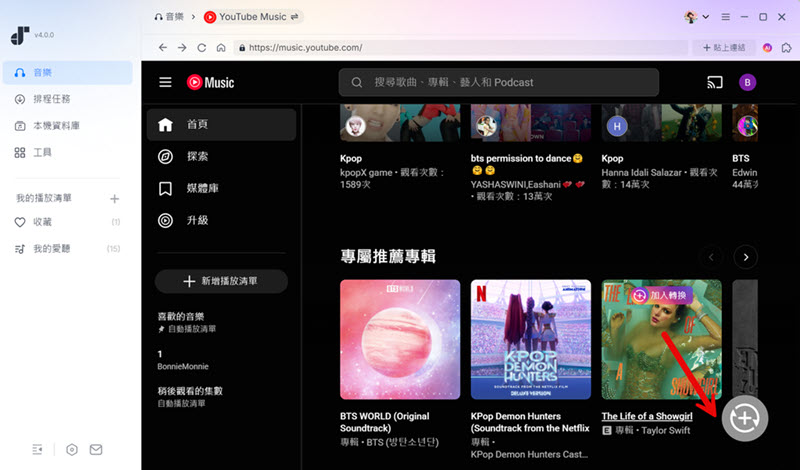
第 2 步:新增音樂至轉換列表後,你可以將它展開,然後為歌曲設定不同的輸出格式以及音質,或者選擇直接「全部套用」。
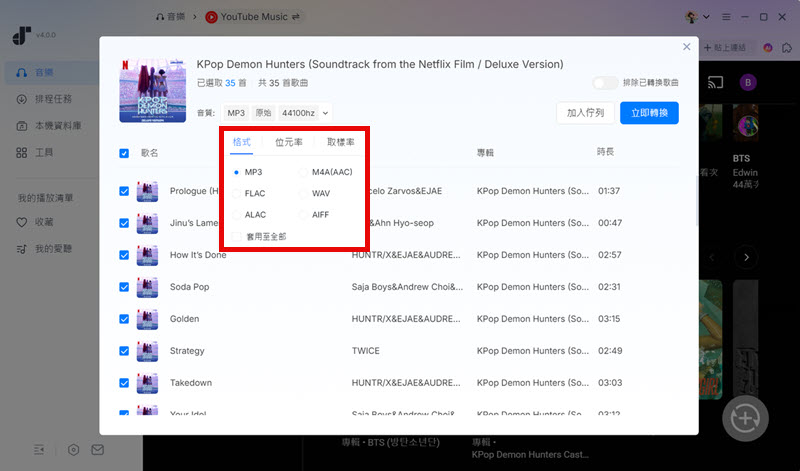
第 3 步:輕按右下角的「轉換」按鈕,等待程式完成 YT 音樂的下載轉檔,你可以前往「轉換完成」或點擊「顯示輸出檔案」進行檢視,還能夠隨時對檔案進行管理哦。
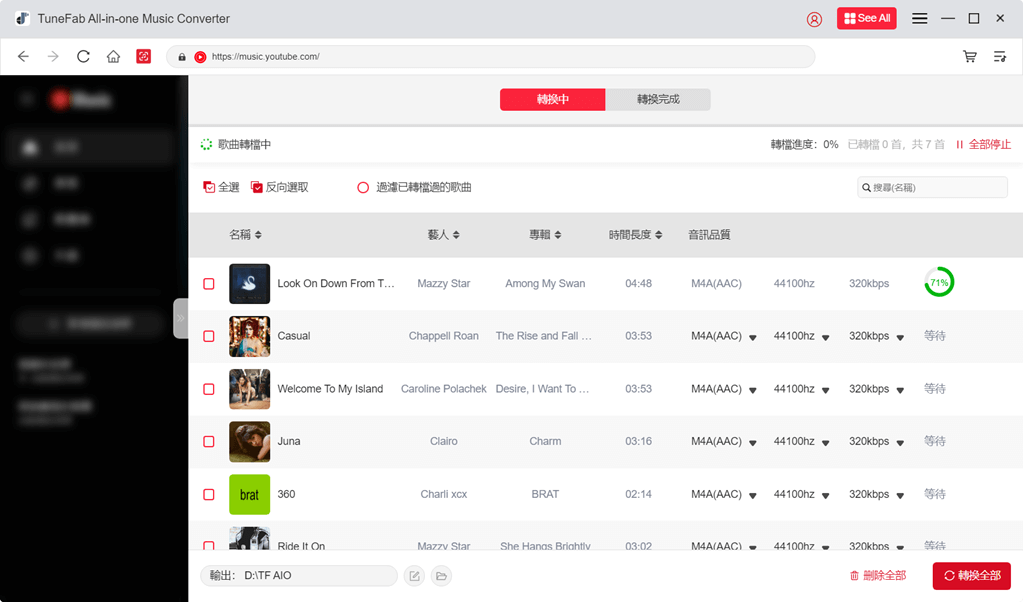
如果你正在尋找 YouTube Music 電腦版,不妨試試 TuneFab YouTube Music 轉檔器吧,內建官方網頁播放器,不用登入亦可享受海量音樂在線聽。並且它還有強大的高品質音樂下載、多種音訊格式的轉換等等功能,即使沒有訂閱會員,也能一鍵實現離線暢聽 YouTube 音樂,直接拉滿 CP 值,現在就下載用起來吧!
除了上述兩種方法,你也可以考慮使用第三方軟體 YouTube Music Desktop 實現類似於 YouTube Music 電腦版的功能,不過需要注意的是,它並不是官方的應用程式,安全性難以保證,且在使用過程中可能遇到的問題只能依靠自己或者第三方提供解決方案。
使用該軟體需要先前往 YouTube Music Desktop 官網,然後下載適用於你操作系統的安裝程式,並按照提示進行安裝,完成後即可開始使用音樂播放和其他功能。
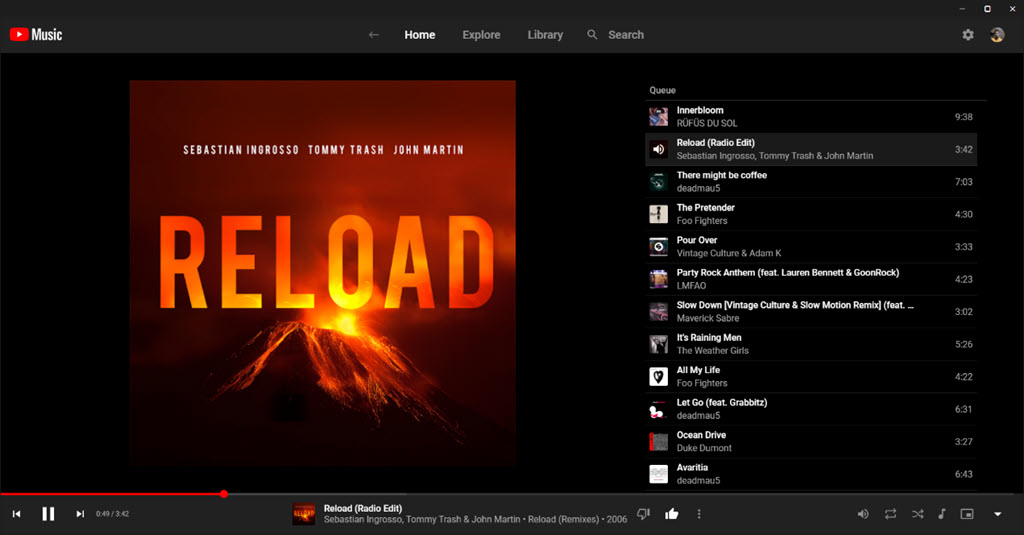
雖然 YouTube Music Desktop 是一個非常方便的第三方軟體,可以享用 YouTube Music 電腦版的大部分功能。但它同樣不能實現 YT 音樂離線下載,而且由於它不是官方應用程式,安全性有待驗證。另外,一些使用者也反映,YouTube Music Desktop 容易自動登出,需要進行反復登入的操作,有些麻煩。綜合來看,使用 YouTube Music Desktop 要謹慎,需提前了解其風險。
YouTube Music 電腦版下載和安裝的 3 個方式在這裡都介紹完了,總的來說, PWA 應用程式可以透過瀏覽器直接安裝,非常方便。但本質上其實還是網頁版,並不支援下載音樂離線聽歌。
YouTube Music Desktop 是一個類似於 YouTube Music 電腦版的程式,可以方便地在電腦上在線收聽 YouTube 音樂。然而,由於這不是官方應用程式,沒有安全保障。
相較而言,TuneFab YouTube Music 轉檔器更像是「進階版」的 YouTube Music 電腦版程式,它不僅內建 YT Music 瀏覽器,無需登入帳戶就可以直接使用線上播歌,更能幫你免會員下載高音質 YT 音樂,讓你隨時都能在 PC 電腦離線聆聽心水歌曲。如此強大的音樂下載神器,你也快來試試吧!
YouTube Music 可以下載到電腦免費用。你可以下載並安裝官方推出的安裝網頁應用程式,如 Chrome 瀏覽器上的 YouTube Music PWA 應用程式,並直接從桌面捷徑進入 YouTube Music 進行免費線上聽歌。
無論是 YouTube Music 電腦版還是網頁版都可以開啟歌詞功能。然而,需要原歌曲提供歌詞才能顯示歌詞。歌曲如果有歌詞資料,那麼就可以在播放畫面點擊歌曲名稱,在跳出的介面中選擇「歌詞」來查看歌詞。
很遺憾,官方的 YouTube Music 電腦版 PWA 程式暫不支援音樂下載功能,若你想下載 YouTube 音樂,更推薦選用上文提及的專業軟體 TuneFab YouTube Music 轉檔器,它有內建官方瀏覽器,也可以直接在桌面進入 YT Music 頁面,同時邊聽歌曲邊將音樂下載到電腦。
發表評論
0 條評論

Copyright © 2025 TuneFab Software Inc. 版權所有.
評論(0)